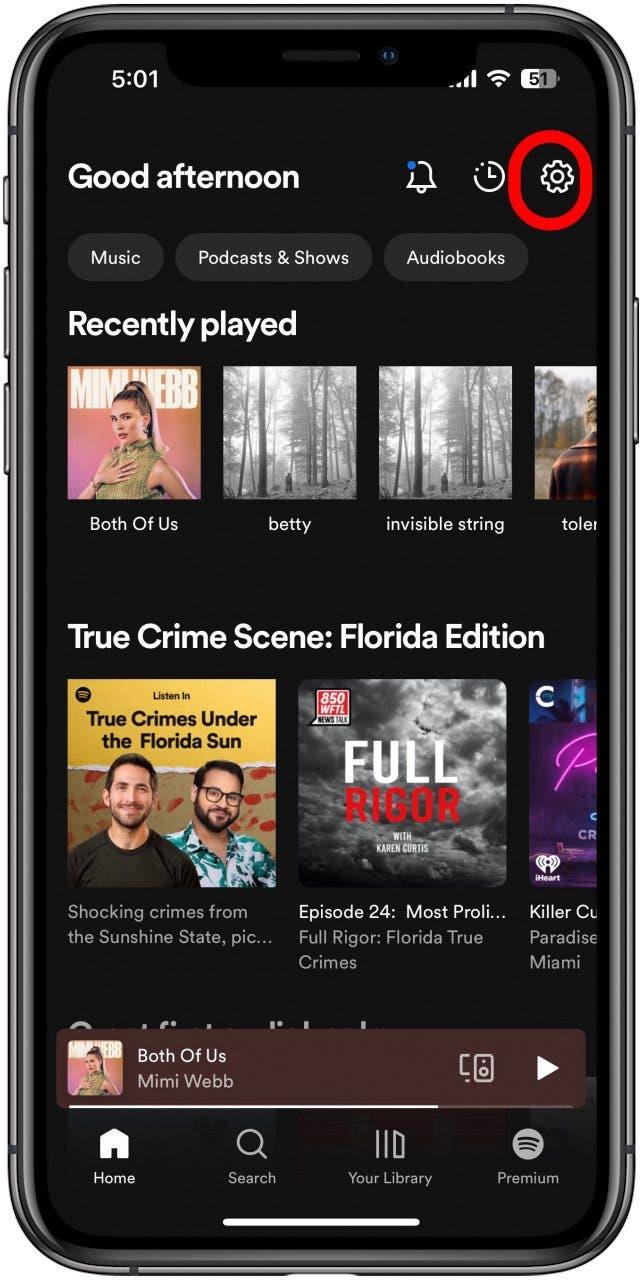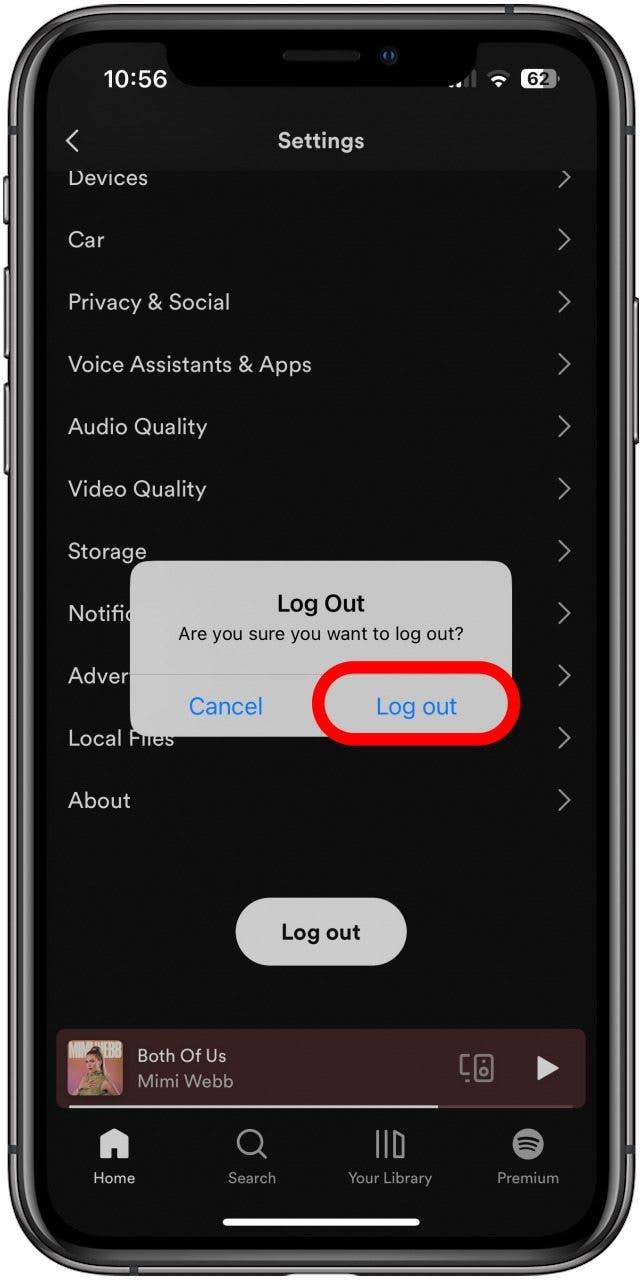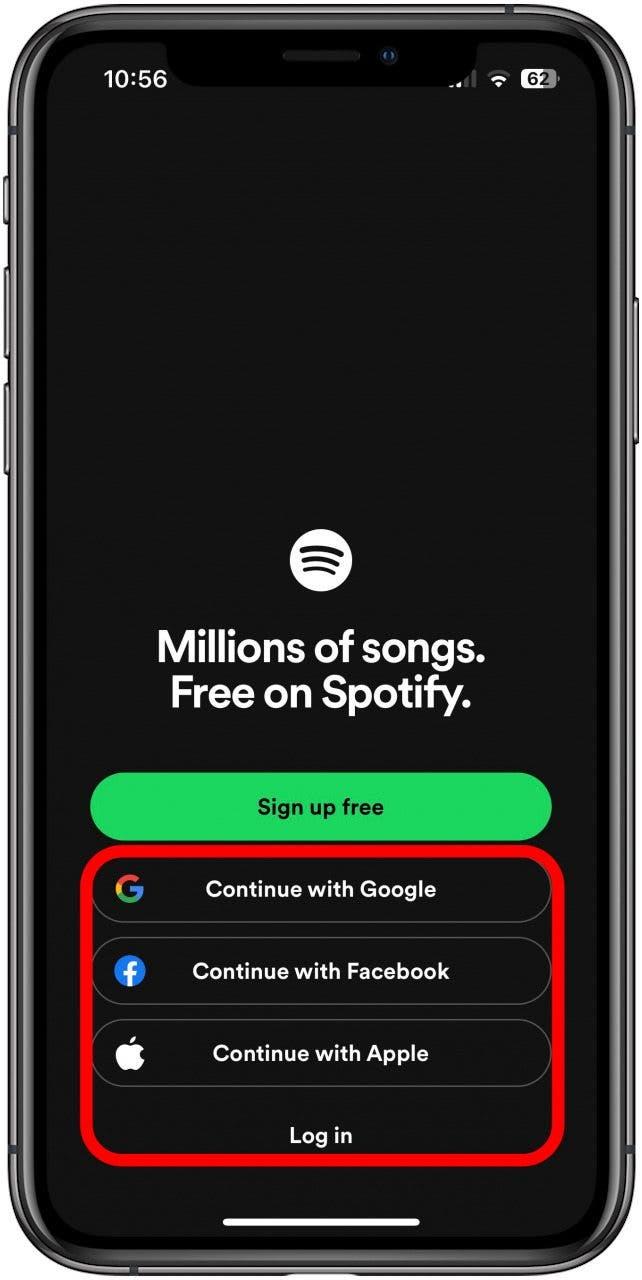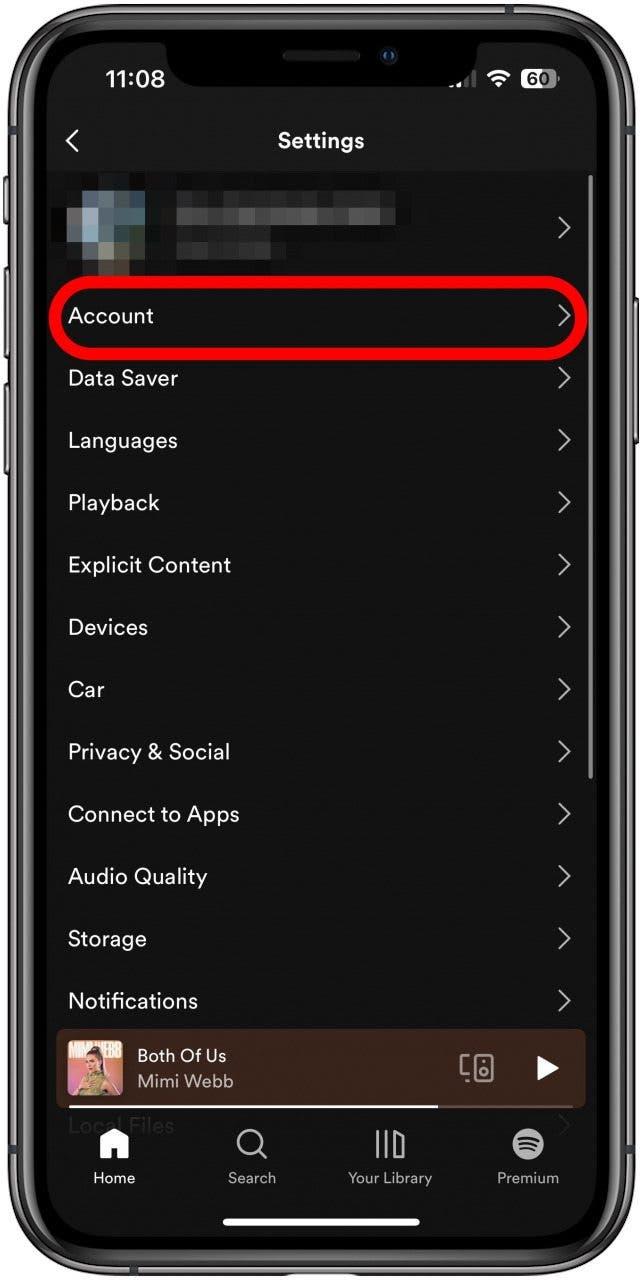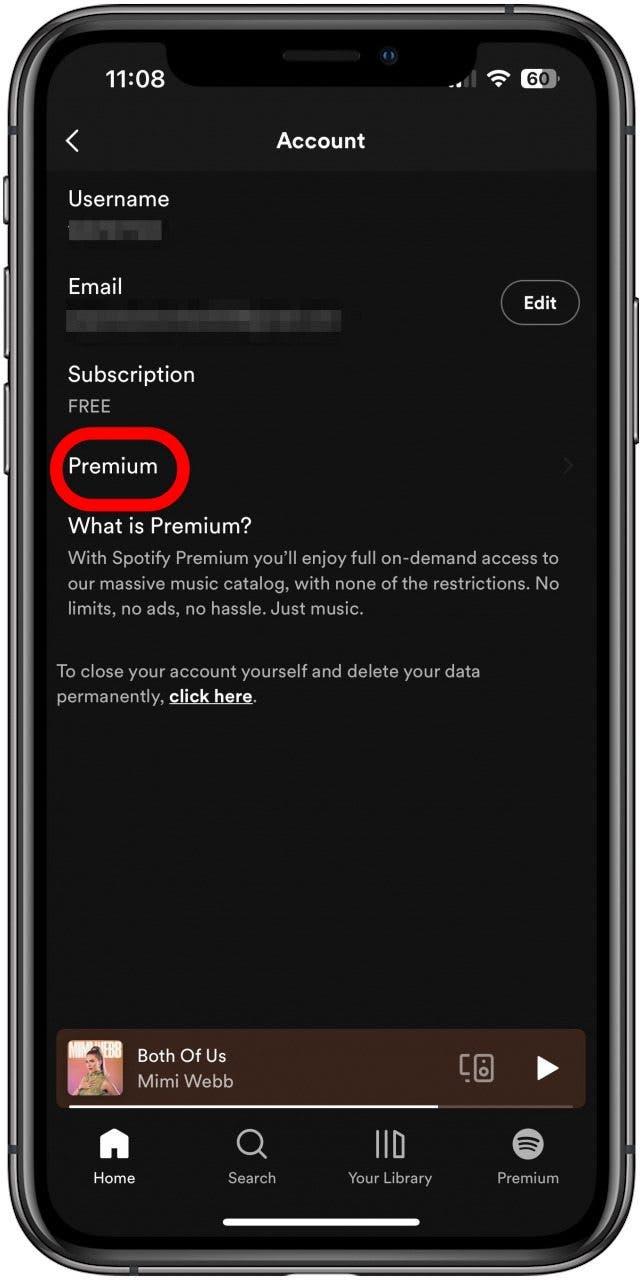Quando Spotify non risponde, può rovinare tutto, dall’allenamento all’atmosfera della sua giornata. Fortunatamente, ci sono molte cose da provare, dal riavvio dell’applicazione alla verifica con Spotify stesso, quindi iniziamo a imparare cosa fare quando Spotify non riproduce le canzoni che desidera disperatamente ascoltare.
Come risolvere il problema del mancato funzionamento di Spotify su iPhone
Riavviare l’applicazione
Come sempre, se un’applicazione non funziona, la prima cosa da fare è riavviare l’applicazione. Questo potrebbe correggere il bug che sta causando i problemi e far sì che la sua app torni a cantare senza problemi.
Aggiornare Spotify
I bug e i problemi sono spesso risolti dagli aggiornamenti delle app. Se il riavvio di Spotify non ha funzionato, può verificare la presenza di un aggiornamento per vedere se ne ha perso uno.
Riavviare il suo iPhone
Se non sono disponibili aggiornamenti e l’avvio dell’app non ha aiutato, è il momento di riavviare il suo iPhone. A volte questo può far tornare l’app a funzionare nel modo previsto!
Esca e rientri nel suo account
Ok, abbiamo eseguito i passaggi di base per la risoluzione dei problemi, ma non sono serviti. Ora provi a uscire dal suo account Spotify e a rientrare. Questo potrebbe offrire il reset di cui la sua applicazione ha bisogno per ricominciare a funzionare, soprattutto se i problemi sono dovuti a qualcosa nel suo account, come un pagamento Premium in ritardo. Ecco come uscire e rientrare nel suo account Spotify:
Vai all’inizio
- Apra l’app Spotify sul suo iPhone.
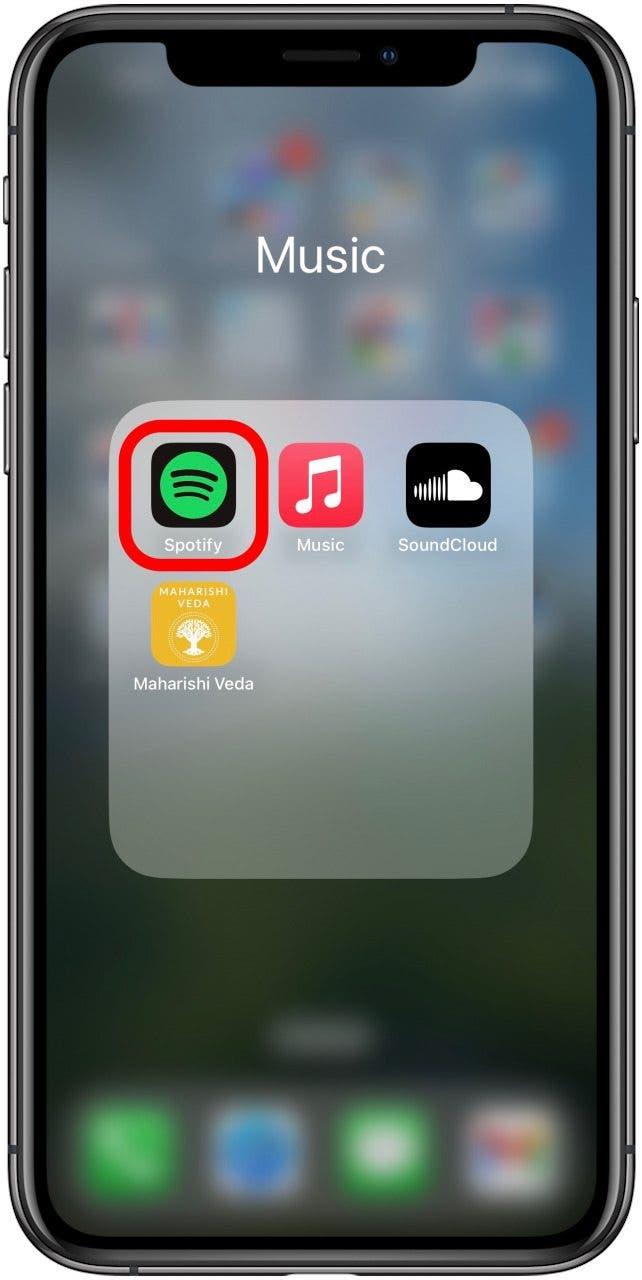
- Tocca l’icona Impostazioni in alto a destra.

- Scorra verso il basso e tocchi Esci.

- Tocca Esci nella casella di conferma che appare.

- Effettui nuovamente il login utilizzando il metodo che ha utilizzato per creare il suo account e segua le istruzioni.

In questo modo, le cose potrebbero tornare a posto. Per ulteriori tutorial sulla risoluzione dei problemi, consulti la nostra newsletter gratuita Tip of the Day.
Controlli le impostazioni di Spotify Premium
Molte funzioni sono disponibili solo con Spotify Premium. Ad esempio, la possibilità di riprodurre i brani senza una connessione internet. Quando viaggio all’estero, a volte sottoscrivo un abbonamento Spotify Premium perché senza di esso non posso portare con me la musica quando vado a correre. Se normalmente è in grado di riprodurre musica senza una connessione a Internet, ma questa capacità è venuta meno, potrebbe voler controllare le impostazioni di Spotify Premium. Per farlo:
Salto all’inizio
- Nell’app Spotify, tocchi l’icona Impostazioni nell’angolo in alto a destra.

- Tocca Account.

- Tocca Premium.

Da qui, può navigare nel suo account Premium per verificare se tutto è a posto.
Controlli la sua connessione Internet
Se non ha Spotify Premium, non sarà in grado di riprodurre musica senza un qualche tipo di connessione a Internet. Se Spotify dice “Nessuna connessione internet”, saprà che il problema è questo. Controlli il suo Wi-Fi e i dati, si assicuri di non essere in Modalità Aereo se non ha una connessione Wi-Fi, e provi a spegnere e riaccendere sia la connessione Wi-Fi che quella cellulare.
Vai all’inizio
Controllare i problemi di Spotify
Spotify ha una pagina web che elenca i problemi in corso e che sarà in grado di dirle se i problemi che sta riscontrando dipendono da lei o da loro. Anche se può essere frustrante imbattersi in un problema che non può risolvere da solo, saprà di dover aspettare.
Se nessuna di queste soluzioni risolve il suo problema, potrebbe contattare l’assistenza di Spotify.
Vai all’inizio